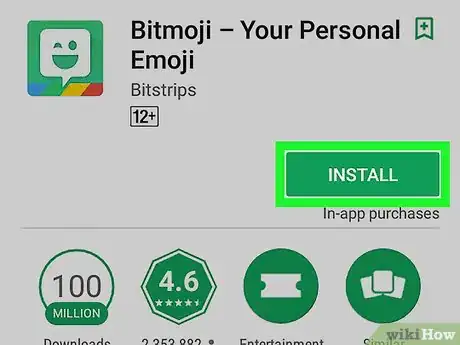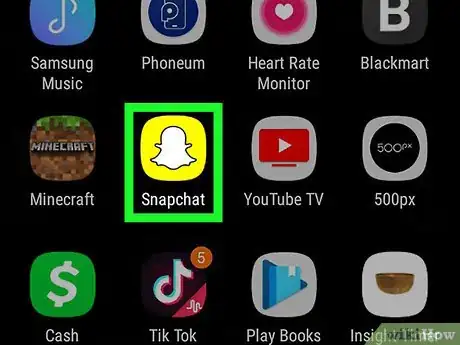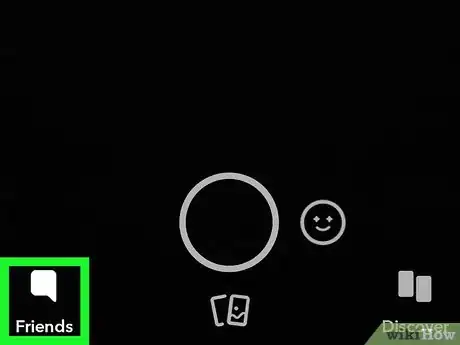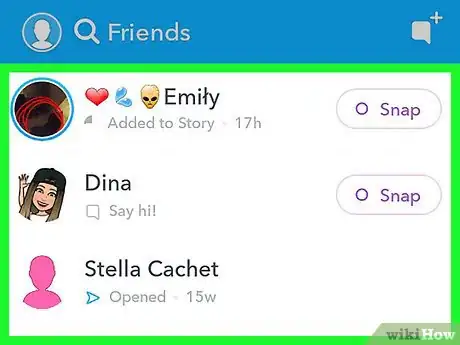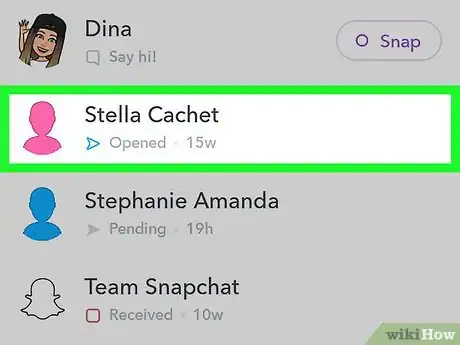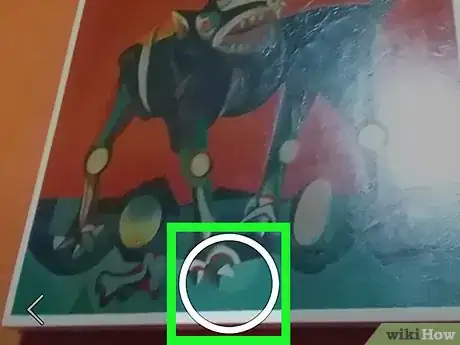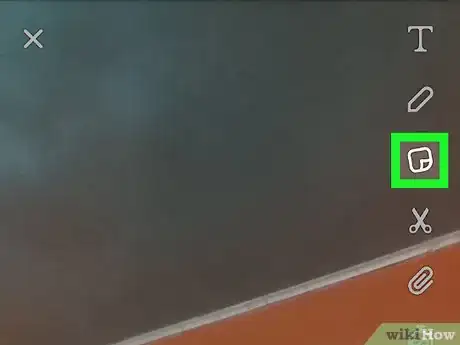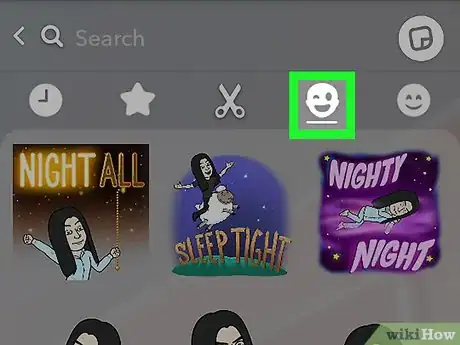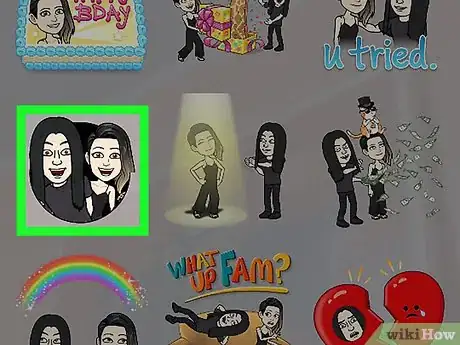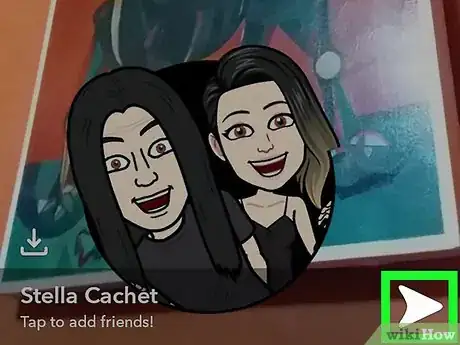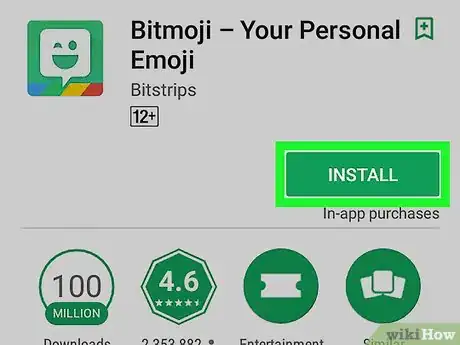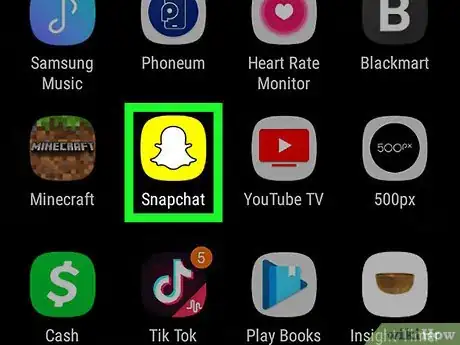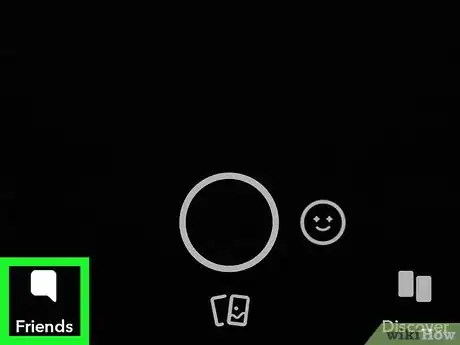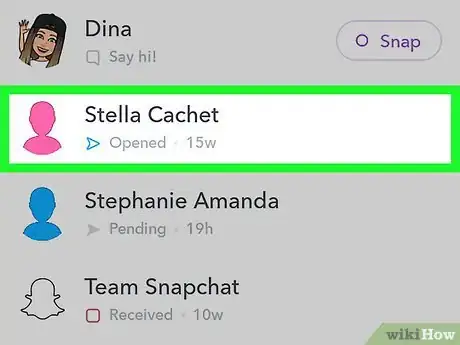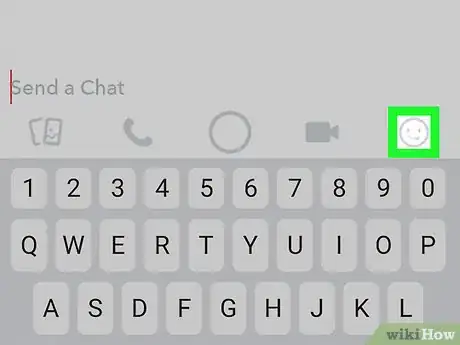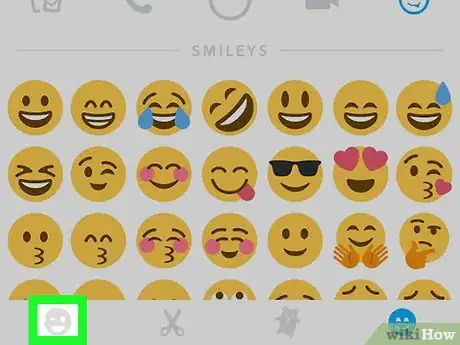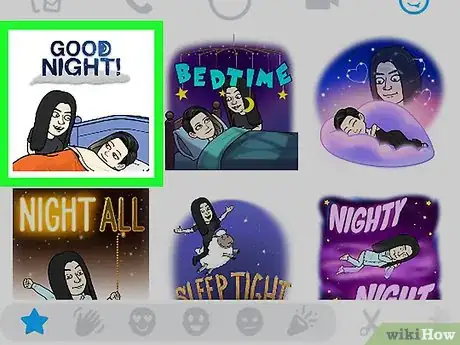Este artículo fue coescrito por Nicole Levine, MFA. Nicole Levine es una escritora y editora de tecnología en wikiHow. Tiene más de 20 años de experiencia creando documentación técnica y liderando equipos de soporte en las principales empresas de alojamiento web y software. Asimismo, Nicole tiene una maestría en Escritura Creativa de la Universidad Estatal de Portland, y da clases de composición, escritura de ficción y creación de revistas en varias instituciones.
Este artículo ha sido visto 46 323 veces.
Este wikiHow te enseñará cómo crear avatares de caricaturas de ti y un amigo usando Bitmoji. A abril de 2018, los avatares de Bitmoji con amigos (también conocido como "Friendmoji") solo estaban disponibles en Snapchat. Para usar un Friendmoji con alguien, esa persona debe tener una cuenta de Bitmoji que esté vinculada a Snapchat.
Pasos
Método 1
Método 1 de 2:Usar un snap de Snapchat
-
1Instala y configura Bitmoji. Antes de que puedas crear un Friendmoji en Snapchat, debes instalar la aplicación de Bitmoji, crear una cuenta, configurar un avatar de Bitmoji y vincular el avatar a Snapchat.
- Este proceso es posible tanto en las plataformas de iPhone como de Android.
-
2Abre Snapchat. Pulsa el icono de la aplicación de Snapchat, que se parece a un fantasma blanco sobre un fondo amarillo. Esto abrirá la vista de la cámara de Snapchat si has iniciado sesión en tu cuenta de Snapchat.
- Si no has iniciado sesión en Snapchat, pulsa INICIAR SESIÓN, ingresa tu dirección de correo electrónico (o nombre de usuario) y contraseña y pulsa INICIAR SESIÓN.
-
3Abre la página "Amigos". Pulsa el icono del globo de diálogo que está en la esquina inferior izquierda de la pantalla, o deslízate de izquierda a derecha sobre la pantalla de la cámara.
-
4Busca un amigo para enviarle un mensaje. Desplázate hacia abajo en la página "Amigos" hasta que encuentres a alguien a quien quieras enviarle un mensaje.
- Para poder usar una imagen de Friendmoji, necesitarás enviar un mensaje directo a un amigo, en lugar de tomar un snap y luego enviárselo a ese amigo.
- El amigo en cuestión también debe usar Bitmoji.
-
5Pulsa dos veces el nombre de tu amigo. Al hacerlo, se abrirá la interfaz de la cámara.
-
6Toma una foto o haz un video. Pulsa el círculo de "Capturar" que está en la parte inferior de la pantalla para tomar una foto, o mantenlo pulsado para grabar. Una vez que termines, el snap se enviará al amigo seleccionado.
-
7Pulsa el icono de "Pegatinas". Es un cuadro con una esquina doblada que está en la parte superior derecha de la pantalla. Se abrirá una lista de pegatinas disponibles.
-
8Pulsa el icono de "Bitmoji". Esta cara que guiña está cerca de la esquina inferior derecha de la pantalla. Hacerlo abre una lista de las pegatinas de Bitmoji disponibles.
-
9Selecciona un Friendmoji. Desplázate por la lista de bitmojis hasta que encuentres uno donde figures tú y tu amigo, y luego pulsa el Friendmoji para añadirlo a tu snap.
- Puedes ajustar el Friendmoji pulsándolo y arrastrándolo alrededor de la pantalla, o pellizcando o separando dos dedos sobre él para ampliarlo o reducirlo de tamaño.
-
10Envía el snap. Pulsa la flecha de "Enviar" que está en la esquina inferior derecha de la pantalla. El snap, completo con el Friendmoji añadido, se enviará al amigo seleccionado.Anuncio
Método 2
Método 2 de 2:Usar un mensaje de texto de Snapchat
-
1Instala y configura Bitmoji. Antes de que puedas crear un Friendmoji en Snapchat, debes instalar la aplicación de Bitmoji, crear una cuenta, configurar un avatar de Bitmoji y vincular el avatar a Snapchat.
- Este proceso es posible tanto en las plataformas de iPhone como de Android.
-
2Abre Snapchat. Pulsa el icono de la aplicación de Snapchat, que se parece a un fantasma blanco sobre un fondo amarillo. Esto abrirá la vista de la cámara de Snapchat si has iniciado sesión en tu cuenta de Snapchat.
- Si no has iniciado sesión en Snapchat, pulsa INICIAR SESIÓN, ingresa tu dirección de correo electrónico (o nombre de usuario) y contraseña, y pulsa INICIAR SESIÓN.
-
3Abre la página "Amigos". Pulsa el icono del globo de diálogo que está en la esquina inferior izquierda de la pantalla, o deslízate de izquierda a derecha sobre la pantalla de la cámara.
-
4Selecciona un amigo para enviarle un mensaje. Desplázate por la lista de amigos hasta que encuentres al que quieras enviarle un mensaje y luego pulsa su nombre. Se abrirá la página de chat.
- Para poder usar una imagen de Friendmoji, necesitarás enviar un mensaje directo a un amigo, en lugar de tomar un snap y luego enviárselo a ese amigo.
- El amigo en cuestión también debe usar Bitmoji.
-
5Pulsa el icono de emojis. Es una carita sonriente que está debajo de la esquina inferior derecha del campo de texto que está cerca de la parte inferior de la pantalla.
-
6Pulsa el icono de "Bitmoji". Esta cara gris que guiña está cerca de la esquina inferior izquierda de la pantalla.
-
7Selecciona un Friendmoji. Desplázate por los bitmojis disponibles hasta que encuentres uno donde aparezcan tú y tu amigo, luego púlsalo para enviárselo a la persona.Anuncio
Consejos
- Instala el teclado Bitmoji para iOS o para Android para añadir bitmojis a casi cualquier aplicación.
Advertencias
- Bitmoji ya no está disponible para Facebook Messenger o Slack.